Ice Cream Sandwich (ICS) mang lại một số những thay đổi mạnh mẽ nhất cho Android. Mọi thứ từ các ứng dụng cốt lõi đến cách bạn mở khóa thiết bị đều đã được chuyển đổi.
Nếu bạn là một trong những người may mắn có thể nâng cấp lên thiết bị Android 4.0, bạn sẽ được hưởng những thay đổi rất tuyệt sau:
Khóa màn hình
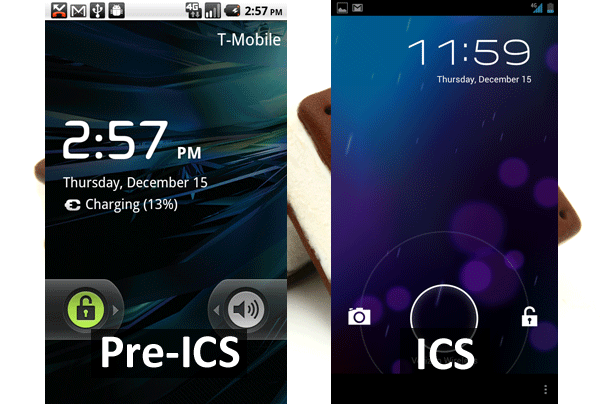
Ngay khi mở thiết bị, bạn sẽ ngay lập tức nhận thấy những thay đổi trong Ice Cream Sandwich. Đối với những thiết bị chạy Gingerbread, mở bằng cách trượt nhẹ bảng khóa sang bất kỳ hướng nào; còn đối với ICS, 1 biểu tượng khóa nằm trong vòng tròn, bạn chỉ cần chạm và vuốt nhẹ để mở khóa, giống như trong Android 3.0 (Honeycomb). Màn hình khóa mới cũng cho phép truy cập nhanh hơn với máy ảnh. Bạn có thể ngay lập tức sử dụng ứng dụng máy ảnh mà không phải mở hoàn toàn thiết bị của bạn.
Thư mục
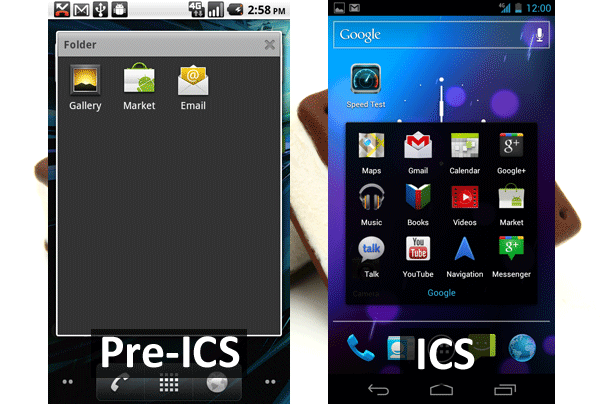
Rất khó để có thể tạo thư mục trong các phiên bản cũ của Android. Bạn sẽ phải chạm thật lâu vào màn hình chính để có thể thấy tùy chọn tạo thư mục, và chỉ sau đó bạn mới có thể cho các ứng dụng mà bạn muốn vào thư mục đó. Ice Cream Sandwich đơn giản hóa mọi thứ bằng cách cho phép bạn tạo các thư mục đơn giản bằng cách kéo một ứng dụng này vào một ứng dụng khác, vì vậy bạn có thể tạo thư mục một cách dễ dàng và nhanh chóng mà không có bất kỳ rắc rối nào.
Danh sách liên hệ hay Danh bạ
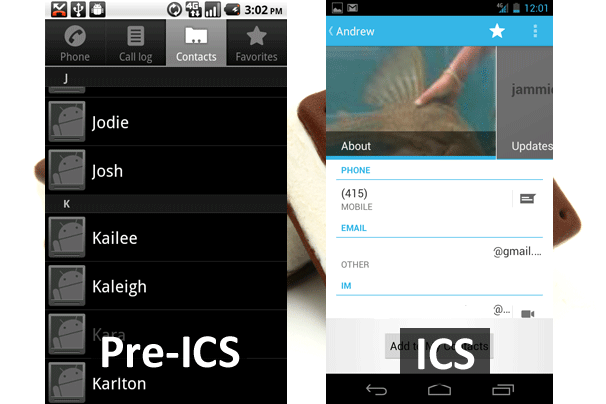
Ứng dụng Danh bạ trong ICS được đặt tên là People và không còn là một ứng dụng buồn tẻ, ảm đạm như ở các phiên bản cũ của Android. Nền màu tối xám đã được thay thế bằng màu trắng vỏ trứng nhẹ nhàng hơn, hình ảnh gắn cho tên người liên hệ giờ cũng có kích cỡ lớn hơn. Nếu bạn có nhiều trang mạng xã hội khác nhau cùng được đồng bộ trên thiết bị, ứng dụng này sẽ kéo hình ảnh từ hồ sơ của họ, và bạn sẽ có thể truy cập nhanh chóng các cập nhật trạng thái của họ.
Ứng dụng và Tiện ích (Widget)
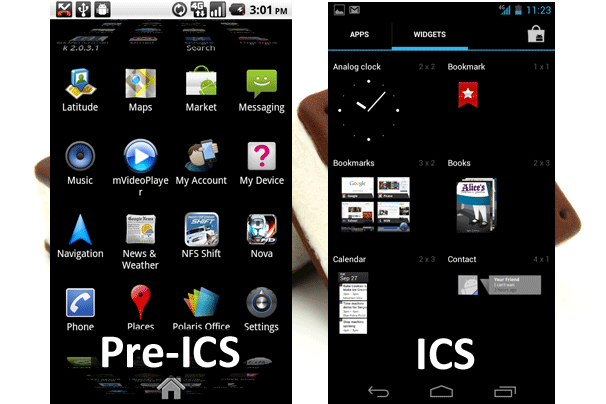
Cửa sổ hiển thị ứng dụng vẫn tương tự như bản Android 3.0 Honeycomb, người dùng có thể vuốt sang trái hoặc phải để cuộn các icon, bạn cũng có thể tiếp cận nhanh với Android Market nhờ một nút ở góc phải trên cùng màn hình. Widget có thẻ riêng trong cửa sổ ứng dụng khiến người dùng có thể tìm thấy dễ dàng. Chúng hoạt động như trên bản Honeycomb và có thể thay đổi kích cỡ, người dùng có thể đặt ở vị trí thuận tiện nhất.
Thông báo
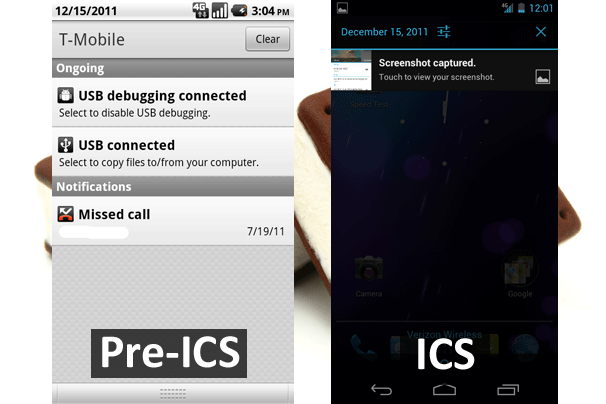
Thông báo tương tự như trong Gingerbread, và được thay đổi một số chi tiết nhỏ, nó sẽ hiển thị dưới dạng một hình ảnh cũng như một biểu tượng. Ngoài ra, bạn có thể gạt bỏ những thông báo cá nhân bằng cách trượt sang trái hoặc sang phải. Thanh thông báo cũng cho phép truy cập nhanh hơn tới các mục cài đặt cho điện thoại. Hơn nữa bạn cũng có thể kiểm tra thông báo dù màn hình vẫn đang khóa.
Bàn phím

Google đã cải tiến và điều chỉnh bàn phím trong Ice Cream Sandwich để có thể dự đoán tốt hơn những gì bạn sẽ gõ tiếp theo. Các phím được thiết kế vuông hơn rất nhiều, vì vậy bạn sẽ dễ gõ hơn. Ngoài ra bạn còn có thể kiểm tra chính tả đoạn văn bản của bạn.
Những ứng dụng gần đây
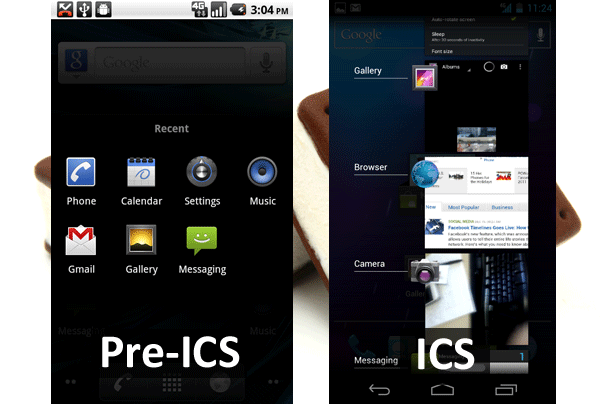
Hộp ứng dụng gần đây của những phiên bản cũ hầu như không ấn tượng. Bạn sẽ nhìn thấy biểu tượng của 8 ứng dụng mà bạn mở gần nhất và cách duy nhất để có thể nhìn thấy danh sách này là giữ nút màn hình chính (Home) cho tới khi một cửa sổ nhỏ nhảy lên màn hình của bạn.
Trong Ice Cream Sandwich, hộp những ứng dụng gần đây đã có nút riêng, bạn có thể nhấn vào nút này để lấy danh sách cuộn tất cả các ứng dụng mà bạn đã mở. Danh sách này dễ nhìn hơn so với thiết kế tĩnh cũ, giúp bạn có thể xem trước hình thu nhỏ của mỗi ứng dụng. Bạn có thể kéo ứng dụng mà bạn muốn đóng ra khỏi danh sách để đóng bất kỳ ứng dụng đang chạy nào.
Màn hình gọi
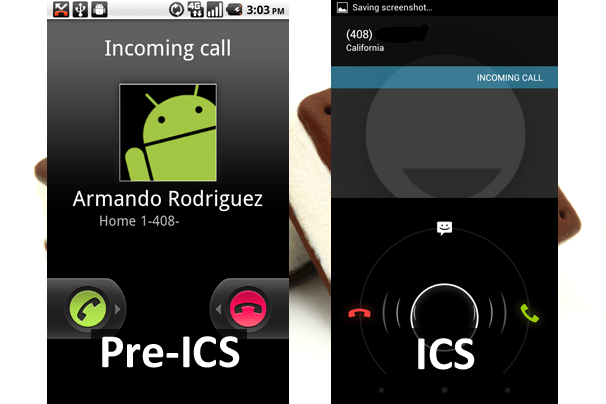
Trên màn hình gọi, cũng như trên màn hình khóa, bạn có thể trả lời hoặc từ chối cuộc gọi điện thoại bằng cách kéo nhẹ một vòng tròn trên biểu tượng tương ứng.
Nếu bạn kéo nhẹ lên biểu tượng tin nhắn, bạn có thể gửi cho người gọi một văn bản ngắn giải thích lý do tại sao bạn không thể trả lời cuộc gọi, bạn có thể chọn từ một trong một số văn bản phản hồi nhanh hoặc tự gõ để gửi.
Gmail
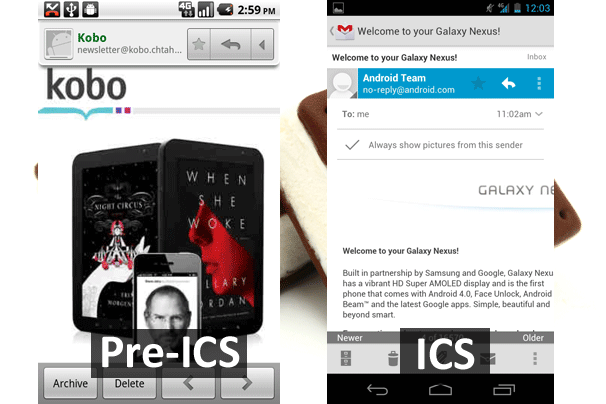
Giống như hầu hết các tính năng và ứng dụng của hệ điều hành này, ứng dụng Gmail cũng đã có những thay đổi rất lớn. Gmail cũng được nâng cấp đáng kể và linh hoạt hơn nhờ vào thanh “Action Bar” ở dưới màn hình. Thanh công cụ này thay đổi nhạy bén theo vị trí bạn đang vào ở Gmail.
Nếu bạn đang ở mục Inbox, Action Bar sẽ xuất hiện các lựa chọn như soạn thư mới, tìm thư đến của ai. Còn khi bạn đã chọn 1 hay nhiều tin nào đó, thanh công cụ này sẽ xuất hiện các lựa chọn xóa, lưu trữ hay di chuyển các tin này. Ngoài ra phiên bản Gmail mới này cũng giúp bạn có thể dễ dàng đính kèm thêm hình ảnh và video để gửi mail hơn.
Lịch
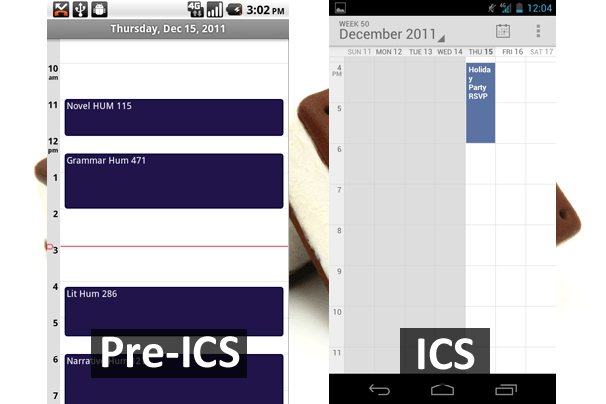
Ưng dụng lịch cũng dễ xem hơn, và dù có nhiều sự kiện, bạn sẽ không cảm thấy bị lộn xộn. Bạn có thể phóng to và thu nhỏ, chuyển hướng một cách đơn giản hơn. Thu nhỏ cho phép bạn xem qua tất cả các sự kiện, trong khi phóng to có thể cho bạn biết thêm chi tiết về những sự kiện đó
Thư viện ảnh
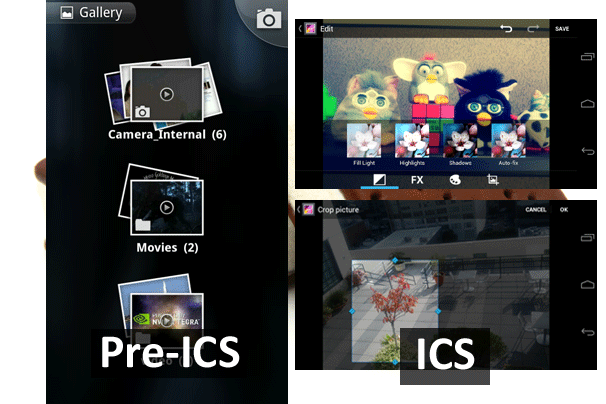
Thư viện ảnh trong Ice Cream Sandwich gần giống với Android 2.1 nhưng trông đẹp mắt hơn một chút. Bạn có thể thực hiện sửa đổi nhỏ trên bức ảnh mà bạn đã chụp như khả năng căn ngang màn hình, loại bỏ mắt đỏ, cắt ảnh. Khi bạn tiến hành bất kì thao tác trên bức ảnh, sẽ có một bản copy mới được tạo ra và ảnh gốc vẫn được giữ nguyên vẹn.
Trình duyệt
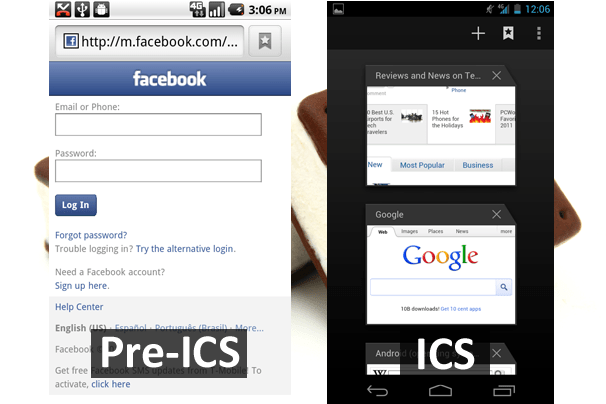
Nếu bạn ghét các trang web dành cho điện thoại di động, bạn có thể thiết lập trình duyệt để xem giao diện dành cho máy tính thông thường. Bạn có thể lưu toàn bộ trang web (bao gồm cả hình ảnh) để có thể đọc offline, hoặc nếu bạn tìm thấy một cái gì đó thú vị và bạn muốn lưu lại. Chuyển đổi giữa các cửa sổ trình duyệt cũng đơn giản hơn, và chức năng này cũng hoạt động giống như danh sách ứng dụng gần đây, vì vậy bạn có thể đóng cửa sổ bằng cách kéo nhẹ ra khỏi màn hình.
Âm nhạc
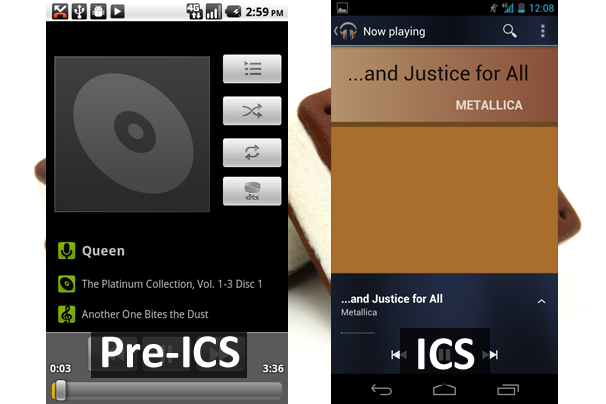
Ứng dụng âm nhạc cũng đã được làm mới, tích hợp chặt chẽ với dịch vụ đám mây Google Music. Ứng dụng này cho phép bạn truy cập trực tiếp vào nội dung nhạc được lưu trữ trong tài khoản Google Music, và cũng có thể bật để nghe bất kỳ bài hát nào mà bạn đã lưu trên thiết bị. Màn hình Now Playing hiển thị cũng lớn hơn nhiều và trông có vẻ gọn gàng hơn
Cài đặt
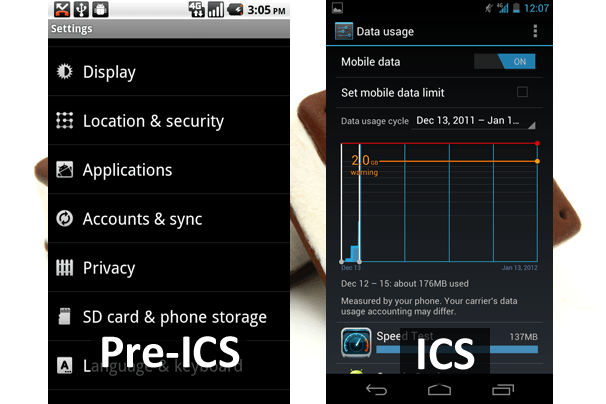
Phần cài đặt được sắp xếp lại cho phép bạn có thể tắt hoặc bật nhanh Wi-Fi và Bluetooth. Một tính năng mới cực kì hữu ích là Data Usage, hiển thị lượng dữ liệu mà bạn đã sử dụng trong tháng và cảnh báo bạn khi bạn dùng đến giới hạn mà bạn đã đặt ra. Data Usage cũng giúp bạn kiểm tra ứng dụng nào sử dụng nhiều dữ liệu nhất, hạn chế lưu lượng phát sinh từ ứng dụng đó.
Menu
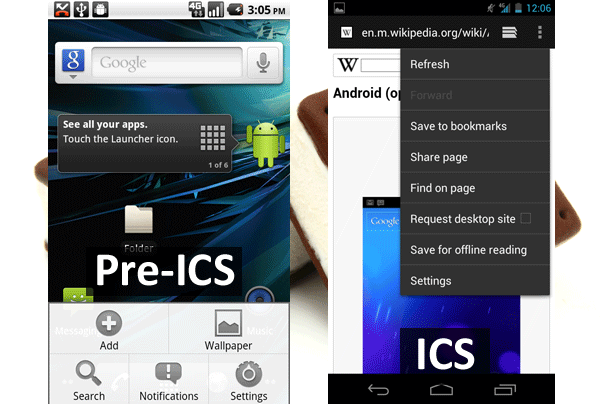
Phần Menu có biểu tượng hình 3 dấu chấm, xếp thẳng đứng. Khi nhấn vào biểu tượng này, bạn sẽ thấy một menu với nhiều tùy chọn hơn.
 Công nghệ
Công nghệ  AI
AI  Windows
Windows  iPhone
iPhone  Android
Android  Học IT
Học IT  Download
Download  Tiện ích
Tiện ích  Khoa học
Khoa học  Game
Game  Làng CN
Làng CN  Ứng dụng
Ứng dụng 















 Linux
Linux  Đồng hồ thông minh
Đồng hồ thông minh  macOS
macOS  Chụp ảnh - Quay phim
Chụp ảnh - Quay phim  Thủ thuật SEO
Thủ thuật SEO  Phần cứng
Phần cứng  Kiến thức cơ bản
Kiến thức cơ bản  Lập trình
Lập trình  Dịch vụ công trực tuyến
Dịch vụ công trực tuyến  Dịch vụ nhà mạng
Dịch vụ nhà mạng  Quiz công nghệ
Quiz công nghệ  Microsoft Word 2016
Microsoft Word 2016  Microsoft Word 2013
Microsoft Word 2013  Microsoft Word 2007
Microsoft Word 2007  Microsoft Excel 2019
Microsoft Excel 2019  Microsoft Excel 2016
Microsoft Excel 2016  Microsoft PowerPoint 2019
Microsoft PowerPoint 2019  Google Sheets
Google Sheets  Học Photoshop
Học Photoshop  Lập trình Scratch
Lập trình Scratch  Bootstrap
Bootstrap  Năng suất
Năng suất  Game - Trò chơi
Game - Trò chơi  Hệ thống
Hệ thống  Thiết kế & Đồ họa
Thiết kế & Đồ họa  Internet
Internet  Bảo mật, Antivirus
Bảo mật, Antivirus  Doanh nghiệp
Doanh nghiệp  Ảnh & Video
Ảnh & Video  Giải trí & Âm nhạc
Giải trí & Âm nhạc  Mạng xã hội
Mạng xã hội  Lập trình
Lập trình  Giáo dục - Học tập
Giáo dục - Học tập  Lối sống
Lối sống  Tài chính & Mua sắm
Tài chính & Mua sắm  AI Trí tuệ nhân tạo
AI Trí tuệ nhân tạo  ChatGPT
ChatGPT  Gemini
Gemini  Điện máy
Điện máy  Tivi
Tivi  Tủ lạnh
Tủ lạnh  Điều hòa
Điều hòa  Máy giặt
Máy giặt  Cuộc sống
Cuộc sống  TOP
TOP  Kỹ năng
Kỹ năng  Món ngon mỗi ngày
Món ngon mỗi ngày  Nuôi dạy con
Nuôi dạy con  Mẹo vặt
Mẹo vặt  Phim ảnh, Truyện
Phim ảnh, Truyện  Làm đẹp
Làm đẹp  DIY - Handmade
DIY - Handmade  Du lịch
Du lịch  Quà tặng
Quà tặng  Giải trí
Giải trí  Là gì?
Là gì?  Nhà đẹp
Nhà đẹp  Giáng sinh - Noel
Giáng sinh - Noel  Hướng dẫn
Hướng dẫn  Ô tô, Xe máy
Ô tô, Xe máy  Tấn công mạng
Tấn công mạng  Chuyện công nghệ
Chuyện công nghệ  Công nghệ mới
Công nghệ mới  Trí tuệ Thiên tài
Trí tuệ Thiên tài